こんにちは!本日も「iPhoneのお役立ち情報」をお送りいたします!
エックスリペアスタッフの大橋です!
今回は、今更聞けないiPhoneの基本操作を超初心者の方でも簡単にできるように、スマートフォン修理のプロフェッショナルである私たちがわかりやすく解説いたします。

沖縄県読谷村の修理店。駐車場も完備。お車でお越しの方も安心。画面が割れてしまった・水没してしまった。などスマートフォンのトラブルならお任せください。店頭自社修理も可能ですので、修理内容によっては即日対応できます。LINE登録からの相談も受付中。
「初めてのiPhoneでどこ押せばいいのかわからない」「もしくは結構使っているのに全然使いこなせない…」といった声にお応えして、悩める読者様を救うべく、頑張ります!
スマートフォン修理のことならX-repairへ
X-repairは、全国各地に店舗を展開するスマートフォン修理の専門店です。持込修理はもちろん、お客様の利便性を第一に考え、「ご自宅で申込みしてご自宅で受取」できる便利な郵送修理をご用意しました。
X-repairでは、画面交換、水没復旧、バッテリー交換、カメラ交換など、幅広い故障に対応。どんな故障も、99.8%の感動修理をお約束いたします!
経験豊富なスタッフが、お客様を温かくお迎えいたします。故障かな?と思ったら、当店までお気軽にお問い合わせくださいませ。
iPhoneの基本操作を初心者向けに解説
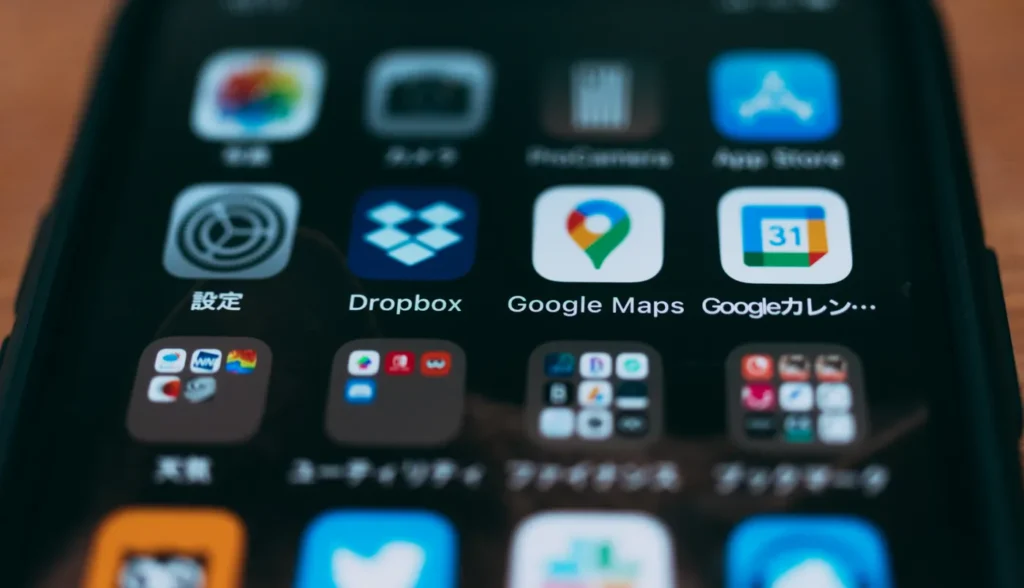
iPhoneは慣れてしまえば本当に使いやすいのです!
しかし、慣れるまでは思いもしない操作方法に戸惑いがちです。
僕は実際に、こうしてブログを書いているのにいまだに「こんな操作方法があったのか」と驚くこともしばしばです。
あまりに初歩的すぎて誰にも聞けないなら、ここで疑問点を解消していきましょう。
特有の操作方法
タップ
タップとは、画面上をトンっと軽く押さえるような、つつくような動作のことです。
特に画面で操作するような場合はタップを多用するので覚えておきましょう。
スワイプ
スワイプとは、指を触れたまま一定方向に向かってすべらせるような動作のことです。
ボタンが見当たらないときに「スワイプさせてボタンを表示させる」といったことも多くあるので覚えておきましょう。
スクロール
スクロールとは、画面上で見えない部分をみえるようにするために、表示されている範囲を上下左右に移動させることです。
動作としてはスワイプに似ていますが、スワイプとは少し違います。例えば下の方を見たいときは、下から上にすっと動かします。
文字だけではわかりにくいはずなので、動画も掲載しておきますね!
まずはこれだけの操作をおぼえよう
少なくとも最低限の操作ができるようになりましょう。
通話
iPhone基本中の基本、まずは通話についてです。
「通話はさすがにできる」と思っていらっしゃる方も、記事を読んでみると新しい発見があるかもしれませんよ。
通話アイコンをタップすると、数字がでてくるのでその数字をタップしていくことで、電話番号をプッシュできます。
電話のかけ方
- 通話アイコンをタップ
- 電話番号を入力
- 電話ボタンをタップ
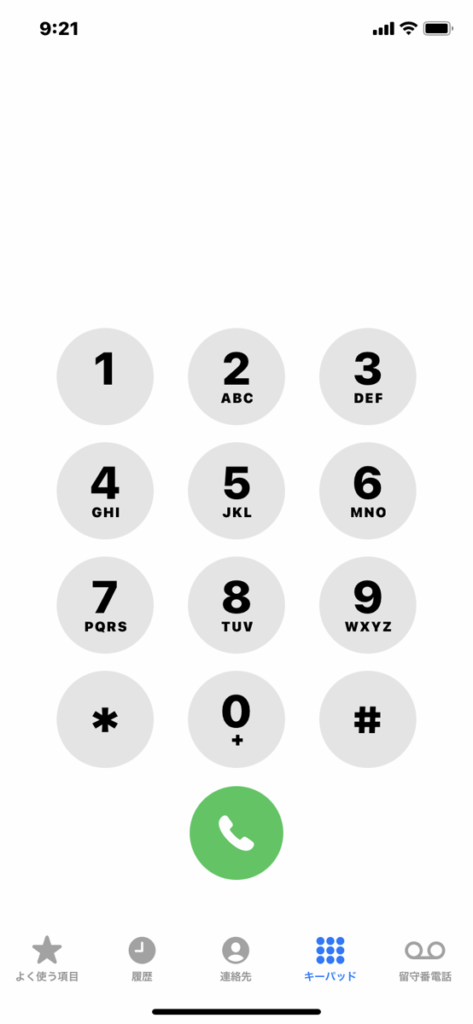
電話の取り方
通話ボタンをスワイプ

意外によく言われるのが、「電話の取り方がわからない。」なんですよね。
そういえば昔おばあちゃんが電話になかなかでてくれなくて、後できいたら電話が取れなかったって言ってたことがあります。そういうことだったんですね!

分かりやすく説明している動画はこちらです。
メール
メールもSNSが普及して最近はあまり使わないことも多いですが、それでもまだ使用することもありますね。
SNSではなく、メールでやり取りがしたい場合は、こちらをご覧ください。
メールの送信方法
- メールアイコンをタップ
- 下の赤枠内のボタンをタップ
- 新規作成メールが立ち上がるのでメールを作成
- 上マークをタップすると送信
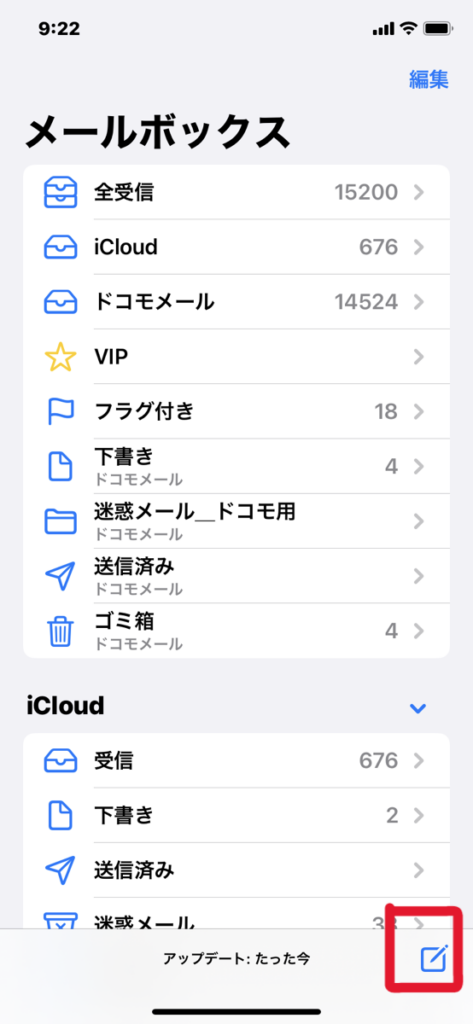
こちらも動画をみつけたので掲載しておきます!
カメラ
写真が撮れるとiPhone生活が一段と潤います。
是非マスターしましょう。ちなみに、カメラ好きの間でも安いカメラを買うくらいならiPhoneをすすめる、というのはよくある話だそうです。
それほど、高性能なカメラなのですね。
カメラの撮り方
- カメラアイコンをタップ
- 下部にある白い〇をタップするとシャッターがおりる
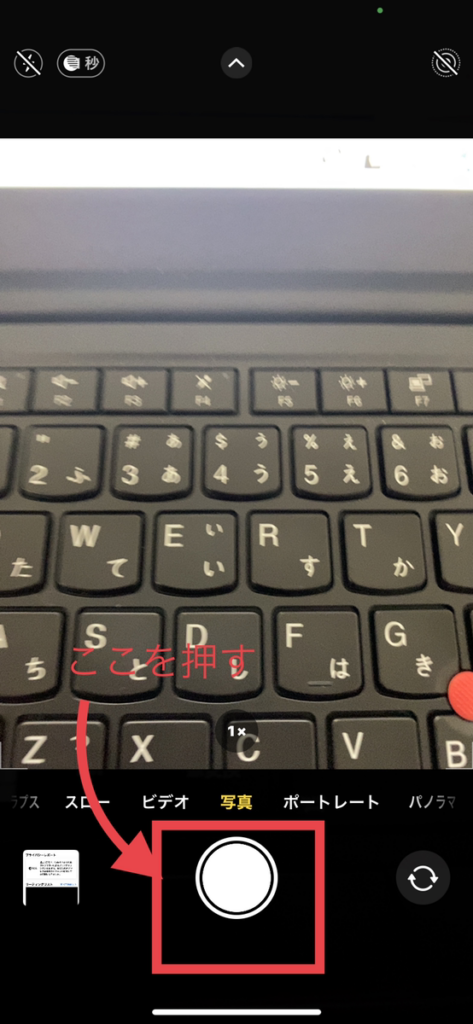
カメラの撮り方も動画がありました!できればカメラは基本から活用術まで身に着けたいですね。
使いこなせるととっても楽しいですよ。
インターネット
今回はsafari(サファリ)という、iPhoneに最初から入っている、インターネットを見るアプリを使用しています。
コンパスのような形が特徴的なマークですね。こちらをクリックすることでインターネットの検索ができます。
インターネットのやり方
- safariのアイコンをタップ
- 最下部に検索バーが出てくるのでそこに検索したいキーワードを入力
- 開くボタンをタップ
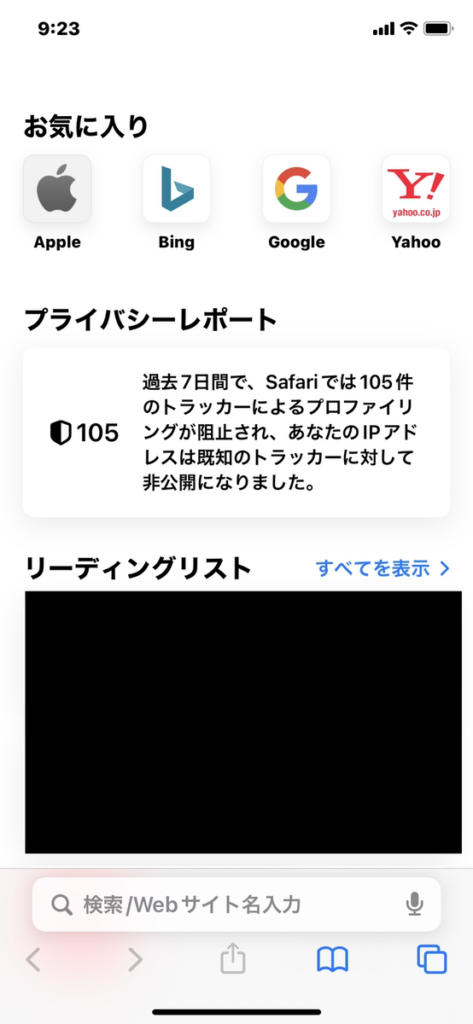
総務省が分かりやすく作成した資料を作成してくれていました。総務省も、もはや無視できないほどのiPhone普及率ですね…。
使いたいアプリをインストールしよう

初心者だからと言って、iPhoneをもつなら必ずいれておきたいアプリがあります。
現在、このアプリが使いたい!と言われることが多いのはダントツでLINEです。
これ一つで通話やテキストによるチャットのようなものが行えます。
LINE(ライン)
このアプリを使えば、通話やテキストでの会話が無料で行えます。
日本での普及率は8割を超えていますので、このアプリをいれておけばほとんどの人とLINEでコミュニケーションがとれます。
今まであまり連絡をとっていなかったあの人ともLINEを通じてコミュニケーションが活発になるかもしれません。
スタンプも豊富で、スタンプを送りあって遊ぶこともLINEユーザーあるあるですね。
セキュリティが不安になったら

ただ、そうやっていろいろなアプリを入れたりしていくと、段々セキュリティ面が気になってきませんか?
「情報が抜かれているのでは」とか「撮った写真に位置情報が入っていたのにSNSにあげてしまった」などはよくききますよね。
僕が何度も紹介している芸人のかじがやさんの動画でセキュリティ対策についてアップされていたのでこちらを見て頂ければ、不安も少し解消されると思います。
最近は特に、あの手この手で詐欺をはたらこうとしてきますから慎重に使用していきたいですね。
これができれば脱初心者!

上述した基本的な操作ができれば、超初心者から卒業しかけています。
ここにプラスアルファで、「知っているとみんなから尊敬される」ような裏技をゆっくり身に着けていきましょう。
今までに紹介してきた裏技小技を再度こちらに掲載しておきますので、初心者を脱却したい方はぜひこちらもお読みくださいね!
脱初心者にはFaceIDも活用したいところ
FaceIDは、機種によって対応していないものもありますが、対応しているなら使いたい機能です。
金融関係のアプリなどを入れるときはパスワードが免除されるので、FaceIDを登録しておくととてもスムーズですよ。
顔認証と言ってパスワードを入力しなくても、iPhoneが顔を見て本人かどうか判断してくれるのです。
もし、未設定であれば、この機会に設定してみることをおすすめします。
スマホを落として液晶が割れてしまった、水没させてしまった、突然充電できなくなったなど、スマートフォンの調子が悪くなった時は、お近くのエックスリペアまでお気軽にお問い合わせくださいませ!私たちはスマートフォン修理のプロフェッショナルです。iPhone・Androidスマートフォンの様々な修理に対応しております。新しい機種の修理だけでなく旧モデルの修理も対応しておりますので、まずはお気軽にお問い合わせくださいませ。
iPhone修理店

沖縄県読谷村の修理店。駐車場も完備。お車でお越しの方も安心。画面が割れてしまった・水没してしまった。などスマートフォンのトラブルならお任せください。店頭自社修理も可能ですので、修理内容によっては即日対応できます。LINE登録からの相談も受付中。
























